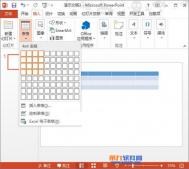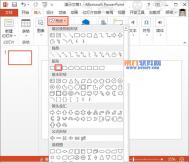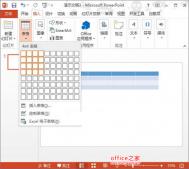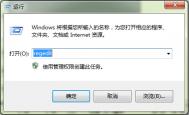PowerPoint2013制作缺失拼图效果
①首先,单击菜单栏--插入--表格,绘制1个4*4的方形矩阵,便于我们插图,从而减去了手动画矩形的繁琐步骤。
(本文来源于图老师网站,更多请访问http://m.tulaoshi.com)
②选中表格,在设计选项卡下,取消勾选标题行和镶边行,然后在填充按钮中,将其设置为无填充颜色。

③在设计选项卡中单击绘图边框按钮,选择笔颜色,这里,图老师小编选择的是橙色。

④在给表格添加框线,单击框线按钮,从下拉菜单中选择所有框线。

⑤切换到布局选项卡,点击单元格大小按钮,从下方输入高度和宽度,高3厘米,宽4厘米即可。

⑥这样初步的表格样式就绘制好了,要实现缺失的效果,那www.Tulaoshi.com么点击绘图边框--橡皮擦,将不需要的线条擦去。

⑦给局部单元格上色,如要保持清新的效果,尽量选择一些淡雅的颜色,点击颜色填充按钮进行颜色选择。

⑧隔行隔列进行单元格填充,可以是纯色填充,也可以用图片填充,另插入图片,调整大小,旋转角度,将其放置在之前擦除边框线的部分。

⑨最终的效果,大家可以看看下面的图,如果图片都是有规律的排列,反而看上去不是那么的吸引人。

PowerPoint2013怎样在播放的幻灯片中画重点
方法一
1、用PowerPoint2013图老师播放到某张我们需要划重点的幻灯片时,单击鼠标右键,在弹出的快捷菜单中选择指针选项,此时大家可以根据自己的需要在弹出的菜单中选择自己需要的指针类型以及指针颜色。例如,我们现在默认颜色,并选择笔。

2、现在鼠标会呈现出红色圆点的状态,大家可以单击鼠标左键,并拖动鼠标来选择自己需要划的重点范围,然后释放鼠标即可。划完重点后如果你退出播放幻灯片,会弹出是否保留墨迹注释的提示框,大家可以根据自己的需要选择保留或放弃。

方法二
其实PowerPoint2013中在播放幻灯片时有指针选项按钮,大家单击它即可选择自己需要的指针类型以及指针颜色 。然后执行方法一中的步骤2即可。

提示 :如果大家退出播放幻灯片时保留了墨迹注释,之后也可以按Ctrl+Z取消文稿中的墨迹注释。
PowerPoint2013怎样实现图片撕裂效果
1、以Windows7系统为例,单击左下角开始按钮,选择所有程序,在附件中,找到截图工具,打开它。

2、启用截图工具,单击新建右侧的下拉箭头,选择任意格式截图。
(本文来源于图老师网站,更多请访问http://m.tulaoshi.com)
3、截取图片中你想要保留的位置,用红线圈示出来。

4、截取完成,图片会自动显示在截图工具当中,如果需要对图片进行其他处理,单击画笔可以进行添加。

5、Ctrl+C复制,Ctrl+V粘贴到幻灯片页面当中,选中图片,调整大小位置,在格式选项卡中单击颜色按钮,设置透明色。

6、将图片中背景区域设置为透明,要是觉得图片样式不太美观,可以更改图片样式。